O pop-up de notificação de bateria fraca do Windows 10 informa que a bateria do laptop está acabando e precisa ser carregada. No entanto, essa notificação nem sempre funciona. O alerta de bateria fraca não aparece antes que a bateria do seu laptop ou notebook acabe? É assim que você pode corrigir uma notificação de bateria que não está funcionando no Windows 10.
A notificação de bateria não funciona no PC [FIX]
- Ligue a notificação de bateria
- Configure o nível de bateria fraca
- Definir as configurações de ação da bateria crítica
- Restaurar as configurações do plano de energia para o padrão
- Substitua a bateria do seu laptop
- Adicionar uma Notificação de Bateria Alternativa ao Windows
1. Ligue a notificação de bateria
O Windows inclui algumas configurações de notificação de bateria fraca. Ativar essas configurações, se estiverem desativadas, provavelmente restaurará a notificação no Windows 10. É assim que você pode ativar o alerta de bateria fraca.
- Pressione o botão Cortana na barra de tarefas para abrir esse aplicativo.
- Entrar 'Painel de controle'na caixa de pesquisa da Cortana.
- Selecione para abrir o Painel de controle no instantâneo diretamente abaixo.
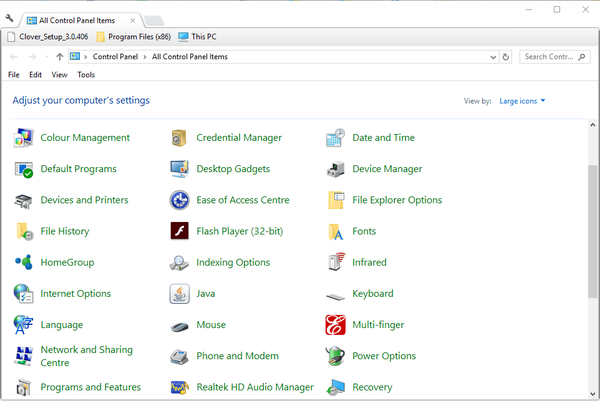
- Clique Opções de energia para abrir a guia mostrada diretamente abaixo.
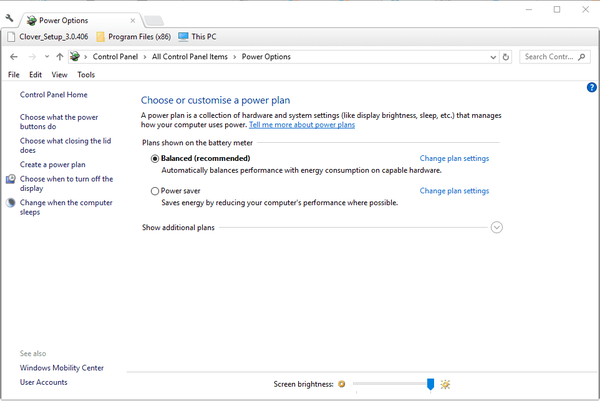
- Clique Alterar as configurações do plano > Alterar configurações avançadas de energia para abrir a janela abaixo.
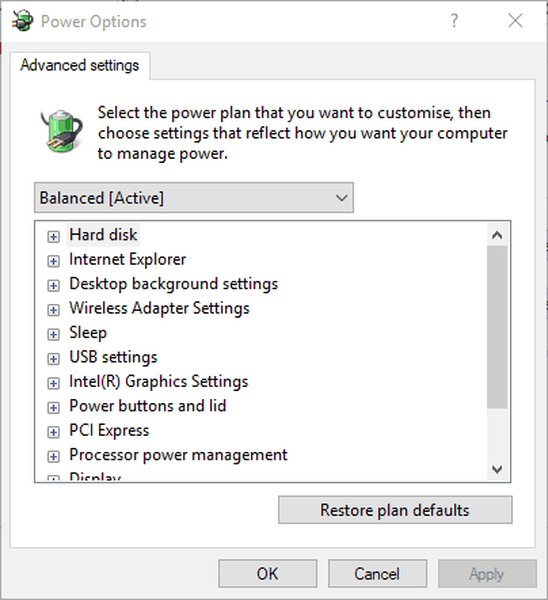
- Duplo click Bateria para expandir suas configurações.
- Clique no + ao lado Notificação de bateria fraca para expandir as opções mostradas diretamente abaixo.
- Se o Na bateria e Conectado opções estão desligadas, selecione Em em seus menus suspensos.
- aperte o Aplique botão para confirmar as novas configurações.
- Clique Está bem fechar a janela.
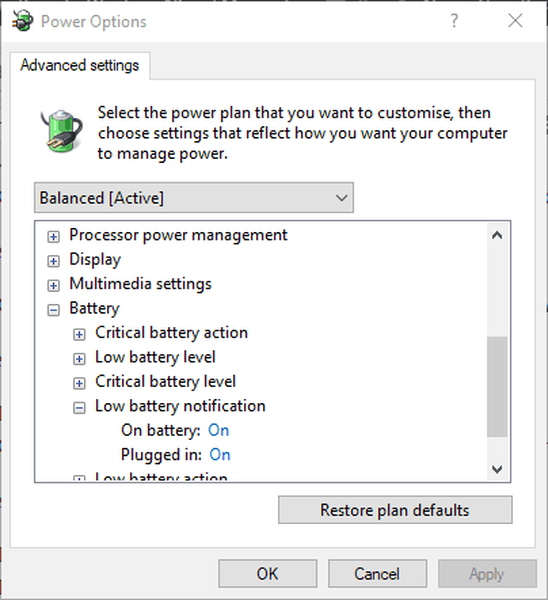
2. Configure o nível de bateria fraca
Se a notificação ainda não estiver aparecendo, verifique as configurações de nível de bateria. Essas opções ajustam a taxa de porcentagem necessária para que a notificação seja exibida. Aumente as porcentagens do nível da bateria para cerca de 25% se estiverem abaixo de 10%. Você pode ajustar essas configurações da seguinte maneira.
- Abra a janela Opções de energia novamente (que inclui as configurações de notificação da bateria).
- Clique Bateria > Nível de bateria baixo como no instantâneo abaixo.
- Selecione Na bateria e digite '25' em sua caixa de texto.
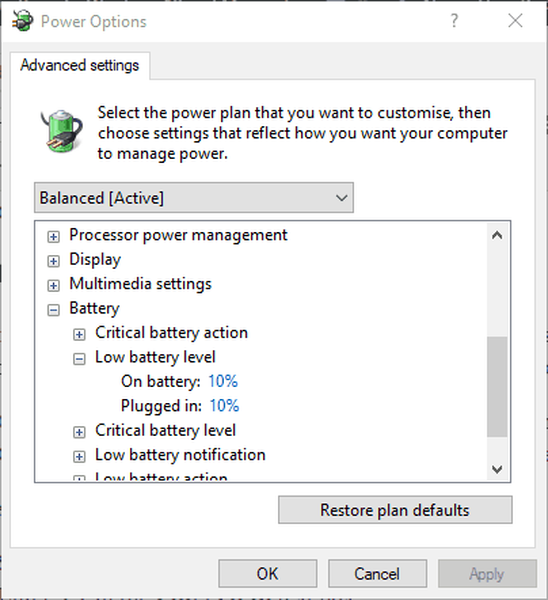
- Digite '25' no Conectado a caixa de texto.
- aperte o Aplique e Está bem botões.
3. Defina as configurações de ação da bateria crítica
Também pode ser necessário definir as configurações de ação da bateria crítica. Clique Bateria > Ação crítica da bateria para expandir suas opções como no instantâneo diretamente abaixo. Clique Na bateria e selecione Desligar em seu menu suspenso. aperte o Aplique botão para aplicar as novas configurações.
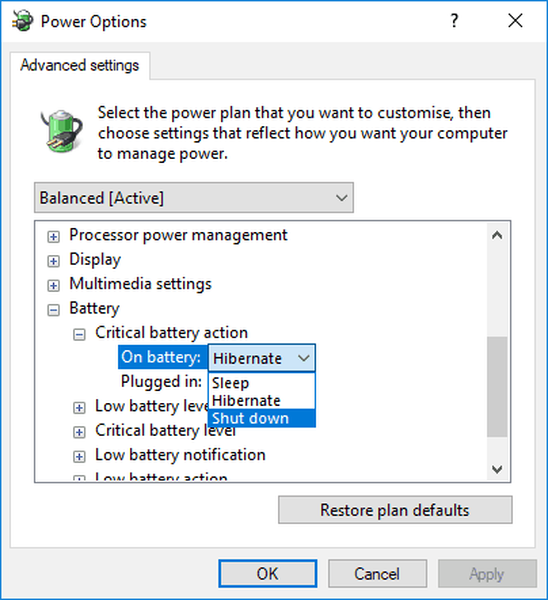
- Leia também: Windows 10 Creators Update faz com que a bateria acabe [Correção]
4. Restaure as configurações do plano de energia para o padrão
Restaurar as configurações do plano de energia para suas configurações padrão também pode resolver o problema de notificação da bateria. Esta resolução requer que você ajuste todas as três configurações do plano de energia separadamente. Você pode restaurar as configurações padrão selecionando Equilibrado, Economizador de energia e Alta performance no menu suspenso na parte superior da janela Opções de energia. aperte o Restaurar padrões do plano botão e clique no sim opção para confirmar.
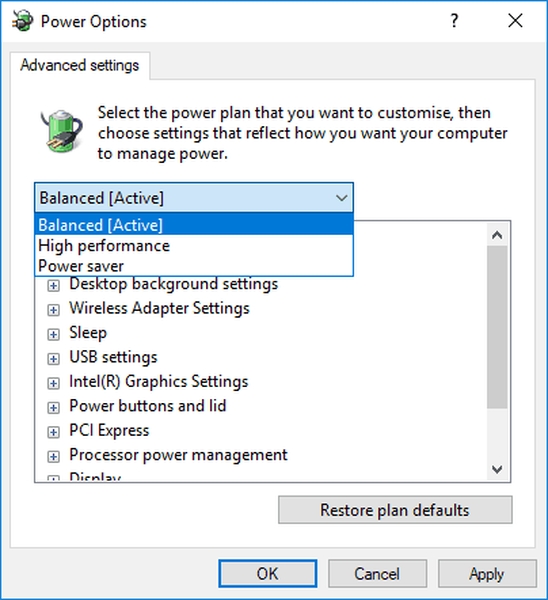
5. Substitua a bateria do seu laptop
Se você tiver um laptop ou notebook mais antigo, o alerta de notificação de bateria fraca pode não precisar de conserto. A bateria do seu laptop pode ter se deteriorado consideravelmente. Se for esse o caso, o PC pode desligar com a bateria no nível de 20-30 por cento quando desconectado. Assim, o PC desliga antes que a bateria caia para a carga percentual necessária para que a notificação apareça.
Você mesmo pode substituir as baterias que podem ser reparadas pelo usuário. Deslize a trava na parte inferior do laptop para remover a bateria. Aqueles sem bateria para manutenção pelo usuário podem entrar em contato com o fabricante do laptop para solicitar a substituição.
6. Adicionar uma Notificação de Bateria Alternativa ao Windows
Você realmente não precisa corrigir as notificações de bateria do Windows 10, pois existem alternativas. Alguns programas de terceiros fornecem alertas e alarmes alternativos sobre o nível da bateria, como BatteryBar Pro e Battery Alarm. Você também pode configurar um script no Bloco de notas, ou em outros editores de texto, que abre uma janela de notificação quando a cobrança cai abaixo de uma porcentagem especificada. É assim que você pode configurar um novo alerta de bateria fraca para o Windows.
- Pressione o botão Cortana e digite 'Bloco de notas' na caixa de pesquisa.
- Clique em Bloco de notas para abrir o editor de texto.
- Agora copie o código do script abaixo com a tecla de atalho Ctrl + C.
- set oLocator = CreateObject (“WbemScripting.SWbemLocator”)
set oServices = oLocator.ConnectServer (“.”, ”rootwmi”)
set oResults = oServices.ExecQuery (“select * from batteryfullchargedcapacity”)
para cada oResult em oResults
iFull = oResult.FullChargedCapacity
Próximoenquanto (1)
set oResults = oServices.ExecQuery (“select * from batterystatus”)
para cada oResult em oResults
iRemaining = oResult.RemainingCapacitynext
iPercent = ((iRemaining / iFull) * 100) mod 100
se iRemaining e (iPercent < 20) Then msgbox “Battery is at ” & iPercent & “%”,vbInformation, “Battery monitor”wscript.sleep 30000 ' 5 minuteswend - Cole esse código no Bloco de notas pressionando a tecla de atalho Ctrl + V.
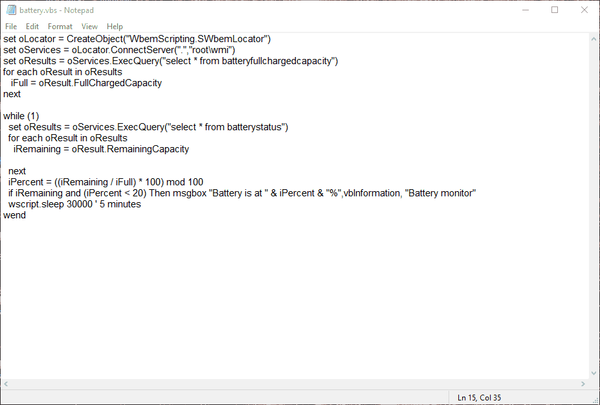
- Clique Arquivo > Salvar como no bloco de notas.
- Selecione Todos os arquivos no menu suspenso Salvar como tipo.
- Digite 'battery.vbs' na caixa de texto Nome do arquivo.
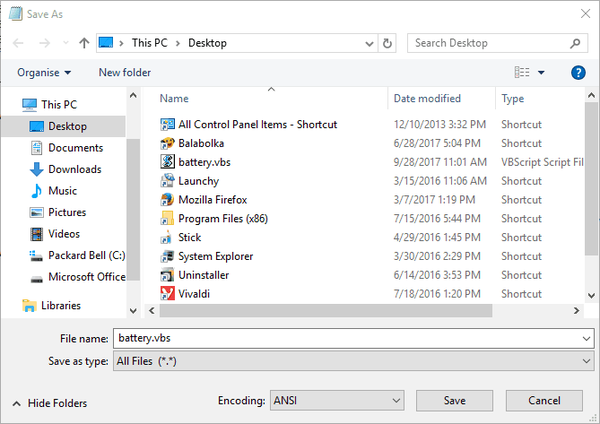
- Selecione para salvar o arquivo na área de trabalho.
- aperte o Salve botão.
- Agora, a área de trabalho incluirá um script battery.vbs. Clique com o botão direito no script e selecione Abrir para executá-lo.
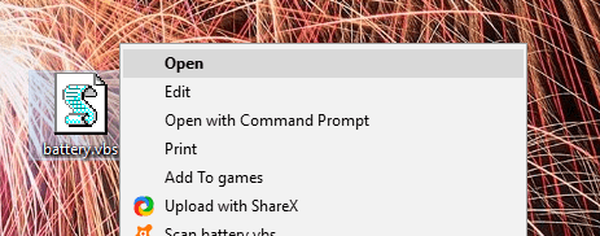
O alerta de janela mostrado abaixo agora será aberto quando a bateria do seu laptop cair abaixo de 20 por cento. A notificação também tem um efeito de áudio adicional. Você pode ajustar quando a janela abre editando o iPercent < 20 value in the script. For example, the notification will pop up at 24 percent with the iPercent value at 25.
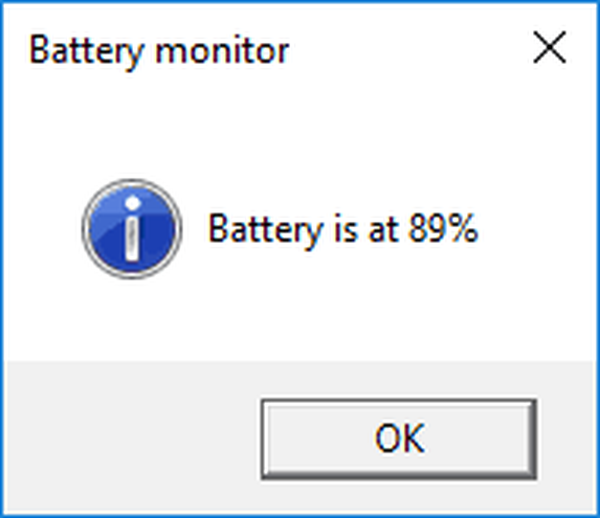
Portanto, se você não pode consertar a notificação de bateria fraca no Windows, você sempre pode substituí-la por outra coisa. No entanto, ajustar as configurações da bateria no Windows geralmente corrigirá a notificação. Finalmente, se você tiver algo a acrescentar ou retirar, sinta-se à vontade para fazê-lo na seção de comentários abaixo. Estamos ansiosos para ouvir de você.
Nota do editor: Esta postagem foi publicada originalmente em outubro de 2017 e, desde então, foi completamente reformulada e atualizada para atualização, precisão e abrangência.
HISTÓRIAS RELACIONADAS PARA VERIFICAR:
- Microsoft Edge vence Chrome e Firefox novamente em teste de bateria de PC
- 15 melhores softwares de teste de bateria de laptop para usar
- Guia: como estender a vida da bateria do Windows 10
- problemas de bateria
- windows 10 fix
 Friendoffriends
Friendoffriends



